Fazer backup do seu iPhone é essencial para proteger seus dados valiosos. Ao criar backups, você pode restaurar seu iPhone ao estado anterior caso ocorra perda de dados ou precise mudar para um novo dispositivo. A questão é: como visualizar os arquivos de backup do iPhone?
O iPhone Backup Viewer é uma ferramenta útil que permite acessar e visualizar facilmente o conteúdo dos backups do iPhone. Esta postagem apresenta cinco aplicativos para verificar backups do iTunes e iCloud em um Mac, PC com Windows ou diretamente no iPhone.
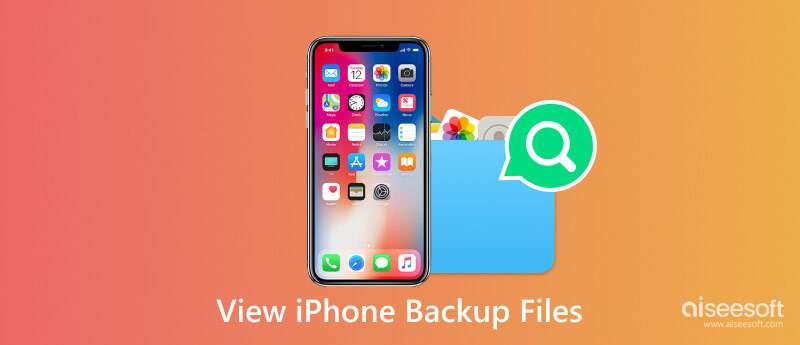
Um backup do iPhone é uma cópia de todos os dados comumente usados armazenados no seu dispositivo, incluindo contatos, mensagens, fotos, dados de aplicativos e muito mais. Esses backups são cruciais para restaurar seus dados em caso de perda do dispositivo, danos ou problemas de software. No entanto, você não pode visualizar diretamente os arquivos de backup se fizer backup dos arquivos do iPhone usando o iCloud ou iTunes. É por isso que você precisa de um aplicativo visualizador de backup para iPhone.
Aiseesoft Recuperação de dados do iPhone oferece uma interface intuitiva que permite visualizar, extrair e gerenciar facilmente seus arquivos de backup do iTunes e iCloud. Você pode explorar vários dados armazenados nos backups do iPhone, como contatos, mensagens, registros de chamadas, fotos, vídeos, notas e muito mais. Além disso, permite verificar os dados existentes e excluídos do iOS no seu iPhone e iPad.

Downloads
Recuperação de dados do iPhone - Melhor visualizador de backup do iPhone
100% seguro. Sem anúncios.
100% seguro. Sem anúncios.
iCloud e iTunes oferecem uma maneira conveniente de criar backups do iPhone. Para verificar esses arquivos de backup no seu iPhone, baixe gratuitamente o software visualizador de backup do iPhone recomendado no seu Mac ou PC com Windows.
100% seguro. Sem anúncios.
100% seguro. Sem anúncios.

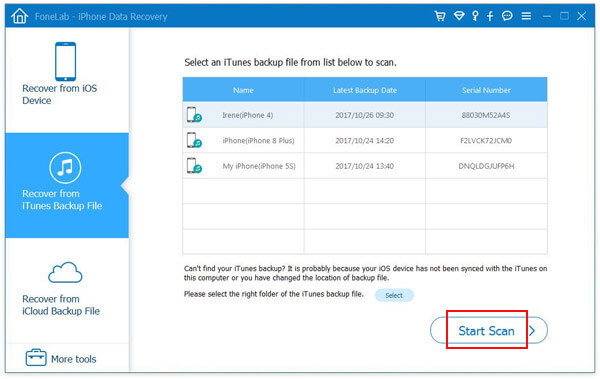
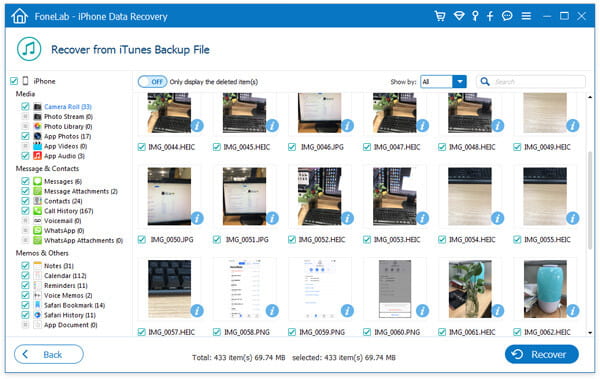

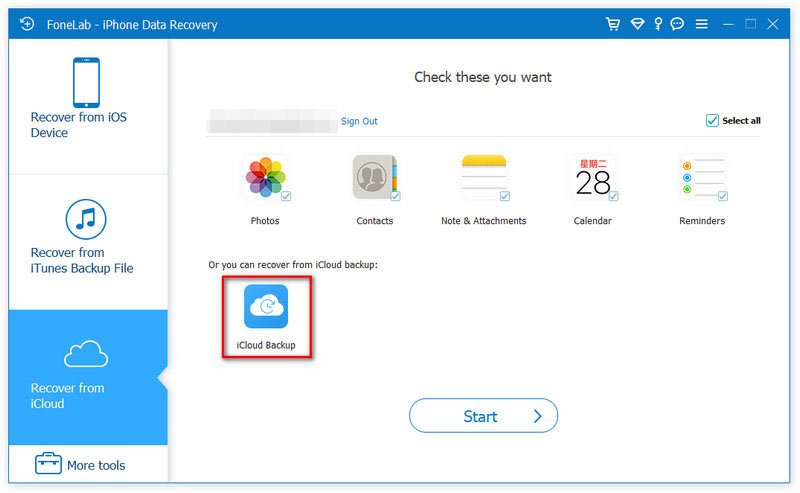
Ao entrar na janela de backups do iCloud, selecione um backup que contenha os arquivos do iPhone que você deseja visualizar. Em seguida, clique no relacionado Baixar botão para verificar os arquivos de backup detalhados.

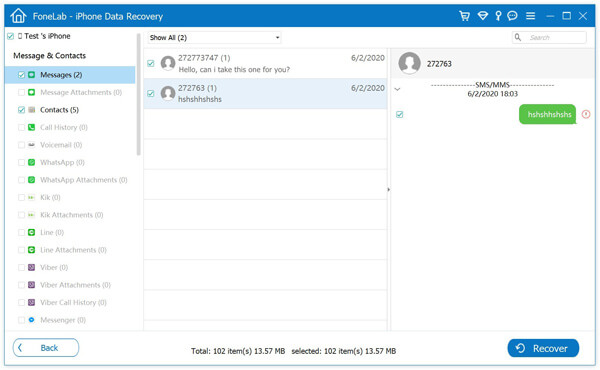
Além do visualizador de backup do iPhone apresentado acima, diversas opções estão disponíveis no mercado. Esta parte discutirá quatro outros aplicativos populares de visualização de backup do iPhone.
iExplorer Móvel é uma ferramenta de visualização de backup do iPhone fácil de usar que permite acessar e navegar pelo conteúdo dos backups do iPhone com facilidade. Ele suporta backups criptografados e não criptografados, tornando-o uma escolha versátil. Você pode visualizar vários dados de backup do iPhone, incluindo mensagens, histórico de chamadas, fotos, vídeos, contatos, etc. O iExplorer também permite extrair dados de seus backups e salvá-los em seu computador. Um dos principais recursos do iExplorer é a capacidade de converter backups do iPhone em formatos legíveis, como HTML, PDF e CSV.

iBackup Viewer oferece uma maneira simples de visualizar e extrair dados de backups do iPhone. Suporta iTunes e Backups do iCloud, tornando-o adequado para diferentes usuários. Este visualizador de backup do iPhone pode verificar uma ampla variedade de arquivos do iOS, incluindo mensagens, contatos, histórico de chamadas, fotos, vídeos e notas. Ele permite exportar arquivos de backup do iPhone em vários formatos, como PDF, HTML, CSV e muito mais.
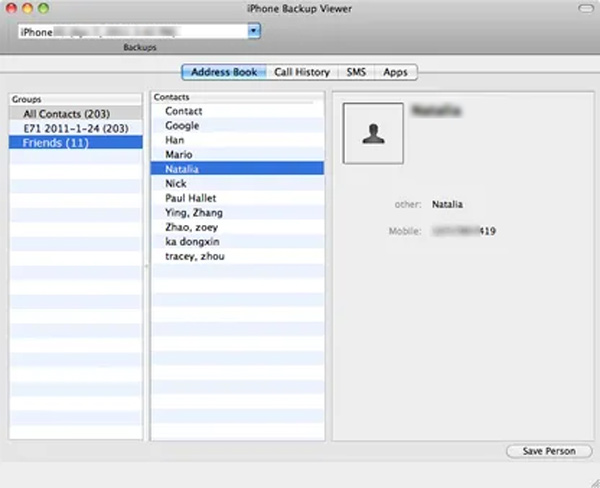
iMazing é uma ferramenta popular de gerenciamento de backup do iPhone que permite visualizar e extrair dados de backups do iTunes e iCloud. Oferece opções avançadas para restauração seletiva de dados e suporta criptografia. Esta ferramenta de visualização de backup do iPhone permite visualizar os backups do iPhone em computadores Mac e Windows.

Dr.Fone A ferramenta visualizador de backup do iOS oferece recursos para verificar, gerenciar e extrair dados de backups do iPhone. Ele pode analisar backups do iCloud e do iTunes. Como o recomendado Recuperação de dados do iPhone Aiseesoft acima, ele permite visualizar e recuperar seletivamente arquivos de backup específicos.

Como faço para extrair arquivos do backup do meu iPhone?
Para extrair arquivos do backup do seu iPhone, você pode usar o iTunes ou iCloud para restaurar o backup para o seu iPhone. Depois de restaurar o backup, você deverá ter acesso aos arquivos do seu iPhone. Mas a restauração do backup substituirá todos os dados existentes no seu iPhone. Você também pode contar com o Aiseesoft visualizador de backup do iPhone para exportar arquivos de backup selecionados para o seu computador.
Como visualizar fotos do iCloud em um iPhone?
Para visualizar suas fotos do iCloud no seu iPhone, vá em Ajustes, toque no seu nome na parte superior da tela, escolha iCloud e escolha Fotos. Ative a opção Fotos do iCloud. Assim que estiver ativado, suas fotos do iCloud serão sincronizadas com o seu iPhone. Abra o aplicativo Fotos para ver suas fotos do iCloud.
Como você visualiza os backups do seu iPhone em um Mac?
Conecte seu iPhone a um Mac e abra o Finder. Clique em Gerenciar backups na guia Geral para exibir os backups do seu iPhone. Clique com o botão direito no backup que deseja verificar e escolha a opção Mostrar no Finder.
Conclusão
Ter métodos confiáveis para fazer backup e proteger os dados do seu iPhone é essencial. Além disso, você deve verificar e visualizar regularmente os backups do iPhone para garantir a segurança dos seus dados. Este artigo apresenta cinco aplicativos para visualizar os backups do seu iPhone. Selecione os visualizador de backup do iPhone aplicativo que melhor atende às suas necessidades.
Fazer backup do iPhone
IPhone bloqueado de backupFazer backup do iPhone manualmenteFazer backup do iPhone sem o iTunesFazer backup do iPhone para o iCloudFaça o backup do iPhone para o computadorFazer backup do iPhone para o PCFazer backup do iPhone para o laptopiPhone não vai fazer backup para o iCloudiPhone não faz backup no iTunesBackup do iPhone corrompidoNão é possível restaurar o backup do iPhoneEncriptar backup do iPhoneAcesse o Backup do iPhoneSoftware de backup do iPhoneVisualizador de backup do iPhone
O melhor software de recuperação de dados do iPhone de todos os tempos, permitindo que os usuários recuperem com segurança os dados perdidos do iPhone/iPad/iPod do dispositivo iOS, backup do iTunes/iCloud.
100% seguro. Sem anúncios.
100% seguro. Sem anúncios.